
Crear el teu primer document al Pages de l’iPhone
Pots crear tant documents de processament de text com de disposició de pàgina mitjançant una de les plantilles del Pages. Per crear un document de processament de text o de disposició de pàgina ràpidament, consulta les primeres dues tasques que hi ha a continuació. Per veure més opcions detallades de format i de disseny (com ara opcions de format per a un altre idioma), consulta la tercera tasca.
Crear un document de processament de text bàsic
Obre el Pages i, després, al gestor de documents, toca
 a la part superior de la pantalla per obrir el selector de plantilles.
a la part superior de la pantalla per obrir el selector de plantilles.Si hi ha un document obert, toca Documents o
 a l’angle superior esquerre per anar al gestor de documents.
a l’angle superior esquerre per anar al gestor de documents.Toca una de les plantilles en blanc de la categoria Bàsiques.
Pot ser que per veure les plantilles, primer hagis de tocar “Selecciona una plantilla”.
Comença a escriure.
S’afegirà automàticament una pàgina nova al document quan arribis al final de la pàgina.
Quan hagis acabat, toca Documents o
 per tancar el document i tornar al gestor de documents.
per tancar el document i tornar al gestor de documents.El document es desa automàticament mentre treballes. Més endavant, pots canviar el nom del document o canviar on vols que es desi.
Consell: També pots crear ràpidament un document de processament de text bàsic amb una visualització optimitzada per a la pantalla de l’iPhone. Consulta Crear un document nou ràpidament en visualització en pantalla.
Per obtenir informació introductòria sobre com triar una plantilla, afegir imatges i substituir imatges i text de marcador de posició, consulta la secció Crear un document i aplicar-hi format a continuació.
Crear un document de disposició de pàgina bàsic
Obre el Pages i, després, al gestor de documents, toca
 a la part superior de la pantalla per obrir el selector de plantilles.
a la part superior de la pantalla per obrir el selector de plantilles.Si hi ha un document obert, toca Documents o
 a l’angle superior esquerre per anar al gestor de documents.
a l’angle superior esquerre per anar al gestor de documents.Toca una de les plantilles en blanc de la categoria Bàsiques.
Toca l’angle de qualsevol pàgina del document (de manera que no hi hagi res seleccionat) i, després, toca
 .
.Perquè et resulti més fàcil tocar la pàgina sense seleccionar text o algun objecte per error, amplia-la amb dos dits. També pots tocar la miniatura de la pàgina a la vista “Miniatures de pàgina”.
Toca la pestanya Document, desactiva l’opció “Cos del document” i, després, toca Convertir al quadre de diàleg.
Pots utilitzar aquest mètode per convertir una plantilla de processament de text en una de disposició de pàgina.
Toca la pàgina del document per tancar els controls.
Per afegir un quadre de text, toca
 a la part superior de la pantalla, toca
a la part superior de la pantalla, toca  , toca la categoria Bàsiques i, després, toca Text.
, toca la categoria Bàsiques i, després, toca Text.S’afegirà un quadre de text a la pàgina. Als documents de disposició de pàgina, tot el text es troba dins d’un quadre de text.
Fes una de les accions següents:
Afegir text al quadre de text: fes dos tocs el quadre per seleccionar el text de marcador de posició i, després, escriu.
Moure el quadre de text: si hi ha text seleccionat, toca fora del quadre per desseleccionar el text, torna a tocar el quadre per seleccionar-lo i, després, arrossega el quadre a qualsevol lloc de la pàgina.
Canviar la mida del quadre de text: si hi ha text seleccionat, toca fora del quadre per desseleccionar el text, torna a tocar el quadre per seleccionar-lo i, després, toca el quadre perquè es mostrin els marcadors de canvi de mida blaus. Arrossega un dels marcadors de la part superior, de la part inferior o dels laterals per canviar la mida dels costats horitzontals o verticals del quadre de text, o arrossega un dels angles per canviar la mida del quadre proporcionalment. Si es mostra un indicador de retall
 a la part inferior, arrossega’l fins que tot el text sigui visible.
a la part inferior, arrossega’l fins que tot el text sigui visible.
Quan hagis acabat, toca Documents o
 per tancar el document i tornar al gestor de documents (el document es desa automàticament mentre treballes).
per tancar el document i tornar al gestor de documents (el document es desa automàticament mentre treballes).Més endavant, pots canviar el nom del document o canviar on vols que es desi.
Per obtenir informació introductòria sobre com triar una plantilla, afegir imatges i altres objectes, i afegir pàgines, consulta la secció Crear un document i aplicar-hi format a continuació.
Crear un document i aplicar-hi format
Obre el Pages i, després, al gestor de documents, toca
 a la part superior de la pantalla per obrir el selector de plantilles (es mostra a continuació).
a la part superior de la pantalla per obrir el selector de plantilles (es mostra a continuació).Si hi ha un document obert, toca Documents o
 a l’angle superior esquerre per anar al gestor de documents.
a l’angle superior esquerre per anar al gestor de documents.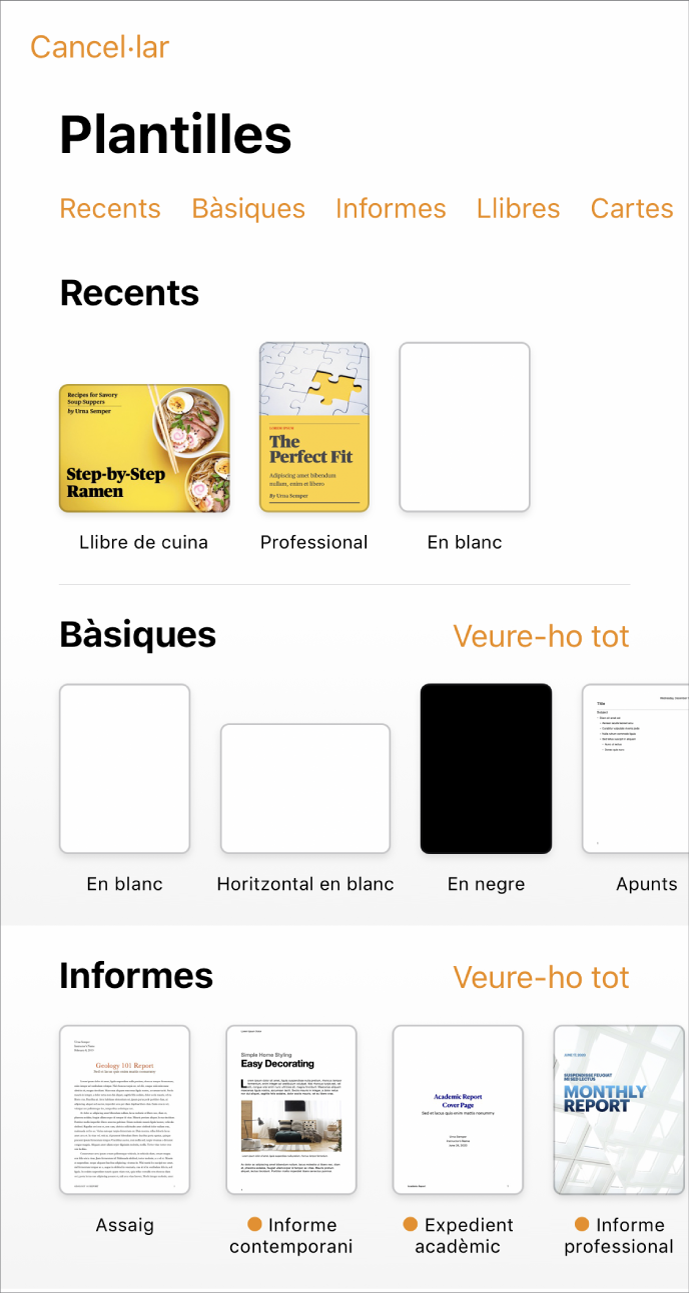
Nota: Si vols donar format a les dades d’una taula o d’un gràfic mitjançant les convencions de format d’un altre idioma, selecciona l’idioma en qüestió abans de triar una plantilla. Consulta la secció Formatar un document per a un altre idioma.
Al selector de plantilles, toca els noms de les categories a la part superior de la pantalla per veure diferents plantilles i, després, toca’n una per obrir-la.
Per veure si es tracta d’una plantilla de processament de text o de disposició de pàgina, toca un dels angles del document (de manera que no hi hagi text ni cap objecte seleccionats), toca
 , toca la pestanya Document i, després, comprova si l’opció “Cos del document” està activada. Si ho està, es tracta d’un document de processament de text. Si no ho està, es tracta d’un document de disposició de pàgina.
, toca la pestanya Document i, després, comprova si l’opció “Cos del document” està activada. Si ho està, es tracta d’un document de processament de text. Si no ho està, es tracta d’un document de disposició de pàgina.Fes una de les accions següents:
Afegir o editar text: en un document de processament de text, simplement comença a escriure. El punt d’inserció que parpelleja indica on comença el text. En un document de disposició de pàgina, afegeix un quadre de text (com es mostra a continuació) i, després, escriu. Per editar text, selecciona’l i seguidament, escriu. Per donar format al text seleccionat, toca
 per obrir els controls de text.
per obrir els controls de text.Substituir un text de marcador de posició: fes clic al text de marcador de posició i escriu el teu text. Algunes plantilles tenen text de marcador de posició lorem ipsum (paraules en llatí barrejades), però el text que escriguis per substituir‑lo es mostrarà en l’idioma que utilitzis.
Afegir quadres de text, imatges, formes o altres objectes: toca
 i, després, toca un dels botons d’objecte. Els quadres de text es categoritzen com a forma a la categoria Bàsica.
i, després, toca un dels botons d’objecte. Els quadres de text es categoritzen com a forma a la categoria Bàsica.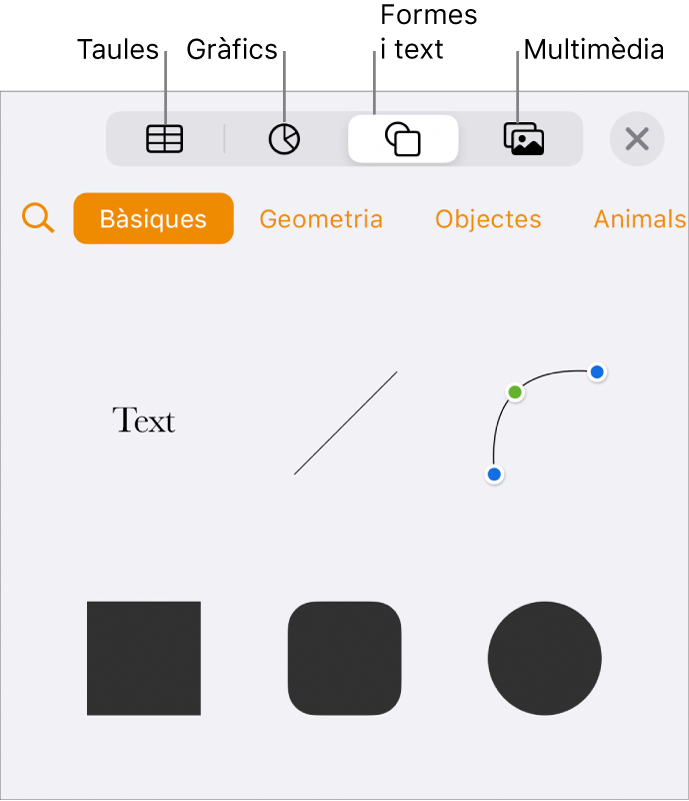
Substituir imatges de marcador de posició: Toca
 , a l’angle inferior dret d’una imatge de marcador de posició per seleccionar una de les teves imatges.
, a l’angle inferior dret d’una imatge de marcador de posició per seleccionar una de les teves imatges.
Afegir una pàgina: en un document de processament de textos, les pàgines noves s’afegeixen a mesura que arribes al final de la pàgina on estàs escrivint. Per aprendre a afegir pàgines manualment i per afegir una pàgina en un document de disposició de pàgina, consulta Afegir pàgines al Pages de l’iPhone.
Desfer o refer canvis recents: per desfer els darrers canvis, toca
 a la part superior de la pantalla. Si canvies d’opinió, mantén premut
a la part superior de la pantalla. Si canvies d’opinió, mantén premut  i toca Refer.
i toca Refer.
Quan hagis acabat, toca Documents o
 per tancar el document i tornar al gestor de documents (el document es desa automàticament mentre treballes).
per tancar el document i tornar al gestor de documents (el document es desa automàticament mentre treballes).Més endavant, pots canviar el nom del document o canviar on vols que es desi.